چگونه صفحه قفل را با iPadOS 17 شخصی سازی کنیم
با مجله هشت پیک با مقاله ی چگونه صفحه قفل را با iPadOS 17 شخصی سازی کنیم همراه ما باشید
اولین بار برای آیفون در آی او اس 16 معرفی شد، قابلیت شخصی سازی صفحه قفل آیپد بالاخره در iPadOS 17 وارد شد. در اینجا نحوه استفاده از آن آورده شده است.
صفحه قفل قابل تنظیم اپل که با iPadOS 17 اضافه کرده است، چه تغییر رنگ ها یا فونت ساعت باشد، چه اضافه کردن ویجت های مفید برای اطلاعات قابل مشاهده، یک ارتقای بزرگ است. اگر نسخه بتای عمومی یا برنامهنویس را نصب کردهاید، به این صورت میتوانید با ویژگی جدید شروع کنید.
اگر آماده امتحان نسخه بتا هستید، در اینجا نحوه نصب iPadOS 17 در حال حاضر آورده شده است.
آنچه شما نیاز دارید:
- آیپدی که از iPadOS 17 استفاده میکند
نسخه کوتاه
- آی پد را روشن کنید
- در وسط صفحه قفل به پایین فشار دهید
- روی Customize ضربه بزنید
- بین افزودن کاغذدیواری جدید یا سفارشی کردن تصویر زمینه فعلی یکی را انتخاب کنید
- از والپیپرهای پیشنهادی انتخاب کنید
- روی OK ضربه بزنید
- روی نواحی برای سفارشی کردن ضربه بزنید، از جمله ساعت
- پس از اتمام، روی Add ضربه بزنید
- بین دو گزینه انتخاب کنید
- شما تمام شده اید
-
مرحله
1آی پد را روشن کنید

برای شروع، iPad را روشن کنید تا به صفحه قفل نگاه کنید.

-
مرحله
2در وسط صفحه قفل به پایین فشار دهید

در وسط صفحه قفل نگه دارید، یک صفحه جدید باید در کنار یک دکمه بزرگ Customize در پایین ظاهر شود.

-
مرحله
3روی Customize ضربه بزنید

منوی Customize را بزنید و یک کادر گزینه جدید ظاهر می شود.

-
مرحله
4بین افزودن تصویر زمینه جدید یا سفارشی کردن تصویر زمینه فعلی یکی را انتخاب کنید

این کادر جدید دو گزینه را در اختیار شما قرار می دهد. اگر میخواهید کاغذدیواری را که قبلاً تنظیم کردهاید تغییر دهید، Customize Current را انتخاب کنید یا اگر ترجیح میدهید از نو شروع کنید، کاغذدیواری جدید اضافه کنید.

-
مرحله
5تصویر زمینه را انتخاب کنید

به خاطر این راهنما، ما در حال تنظیم یک تصویر زمینه جدید هستیم. مجموعهای از موارد پیشنهادی را میبینید یا میتوانید عکسی از کتابخانه خود انتخاب کنید.

-
مرحله
6روی OK ضربه بزنید

پس از انتخاب تصویر زمینه، روی OK ضربه بزنید.

-
مرحله
7برای سفارشی کردن، روی یک ناحیه ضربه بزنید

اکنون آماده سفارشی کردن صفحه قفل هستید. مناطقی که برای سفارشیسازی در دسترس هستند، جعبههای خاکستری نازکی در اطراف خود دارند، به عنوان مثال، ساعت و ناحیه ویجت در سمت چپ. پس از اتمام، روی Add ضربه بزنید.

-
مرحله
8از بین دو گزینه موجود یکی را انتخاب کنید

صفحه بعدی به شما این امکان را می دهد که از همان کاغذدیواری برای صفحه اصلی استفاده کنید یا تصویری جداگانه انتخاب کنید. گزینه مورد نظر خود را انتخاب کنید.

-
مرحله
9شما تمام شده اید
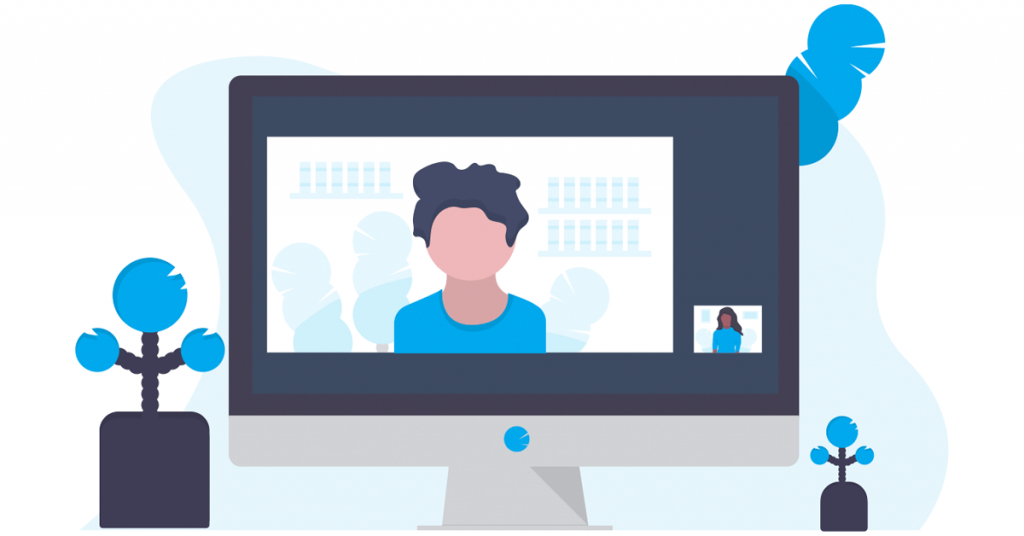
موفقیت! به این صورت است که صفحه قفل را در آی او اس 17 ویرایش میکنید. میتوانید تنظیمات متعددی را ذخیره کرده و بین آنها نیز سوایپ کنید، درست مانند آیفون.
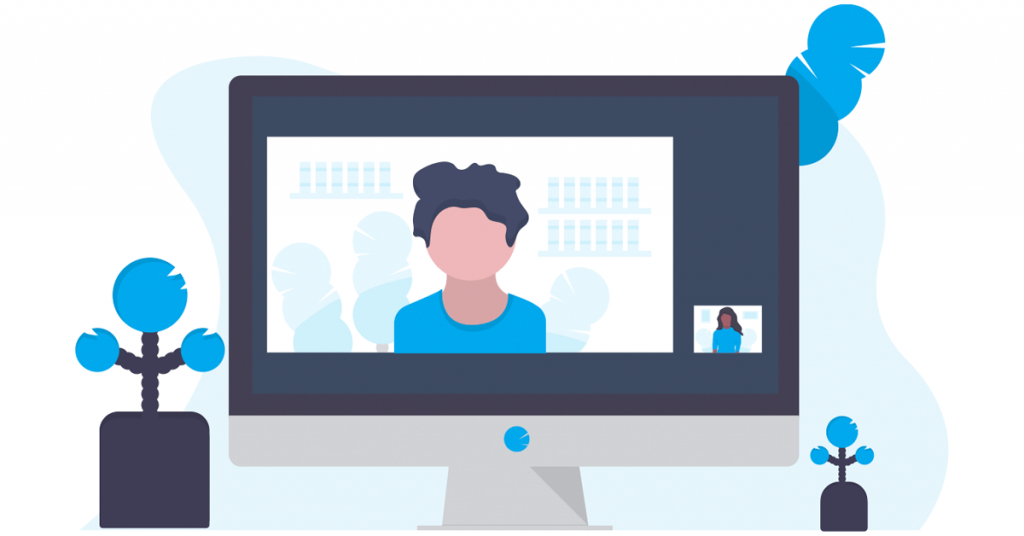
عیب یابی
آیا این روی آیفون هم کار می کند؟
همین ویژگی در آی او اس 16 به آیفون اضافه شد و تقریباً به همان روش کار می کند.
iPadOS 17 چه زمانی عرضه می شود؟
این نرم افزار در حال حاضر در نسخه بتای عمومی و توسعه دهندگان است و نسخه کامل آن برای اواخر سال – احتمالاً سپتامبر یا اکتبر – تنظیم شده است.
امیدواریم از این مقاله چگونه صفحه قفل را با iPadOS 17 شخصی سازی کنیم مجله هشت پیک نیز استفاده لازم را کرده باشید و در صورت تمایل آنرا با دوستان خود به اشتراک بگذارید و با امتیاز از قسمت پایین و درج نظرات باعث دلگرمی مجموعه مجله 8pic باشید
لینک کوتاه مقاله : https://5ia.ir/DSPkks
کوتاه کننده لینک
کد QR :


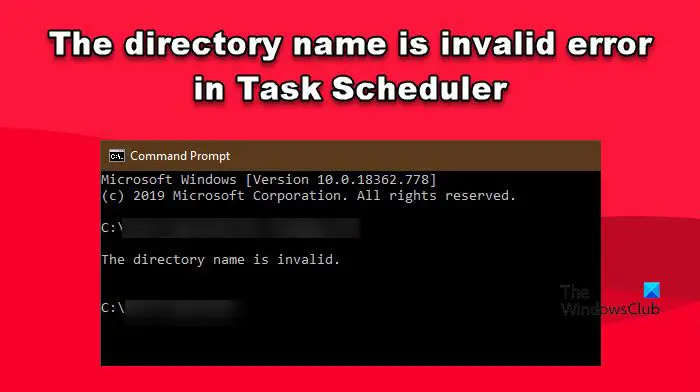
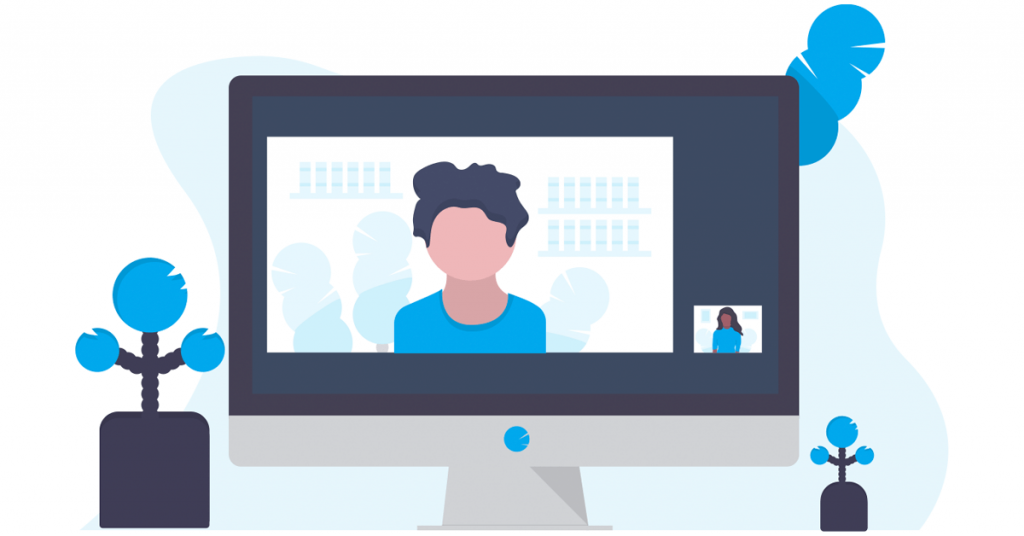



















آخرین دیدگاهها